
win7系统是微软经典的操作系统,稳定性和兼容性都比较好,目前使用的人比较多。有网友想使用win7纯净版系统,但是不知道如何下载安装win7纯净版系统。下面小编就教大家一个简单的纯净版win7下载安装教程。
我们可以借助工具来直接安装win7纯净版,具体的操作步骤如下:
1、首先关闭电脑上的杀毒软件,备份好c盘重要文件,然后下载安装好装机吧一键重装系统软件并打开,选择win7原版纯净版系统进行安装。

2、软件将会开始自动下载系统文件,耐心等待即可。
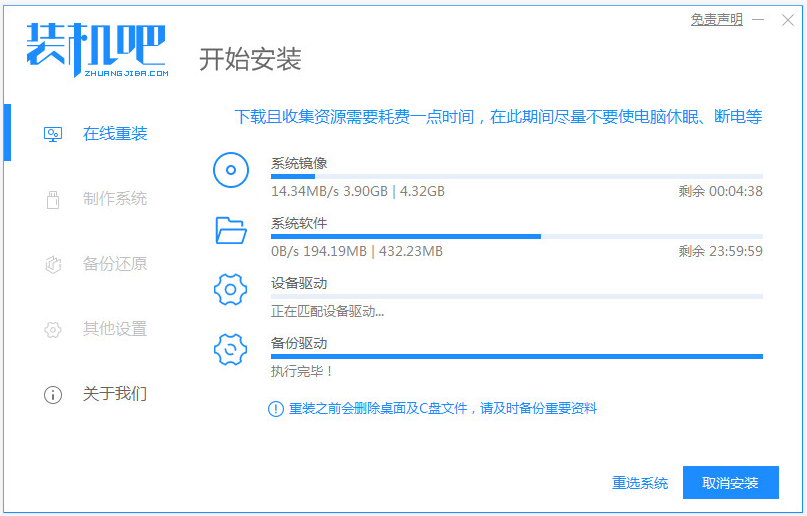
3、部署环境完成后,选择重启电脑。
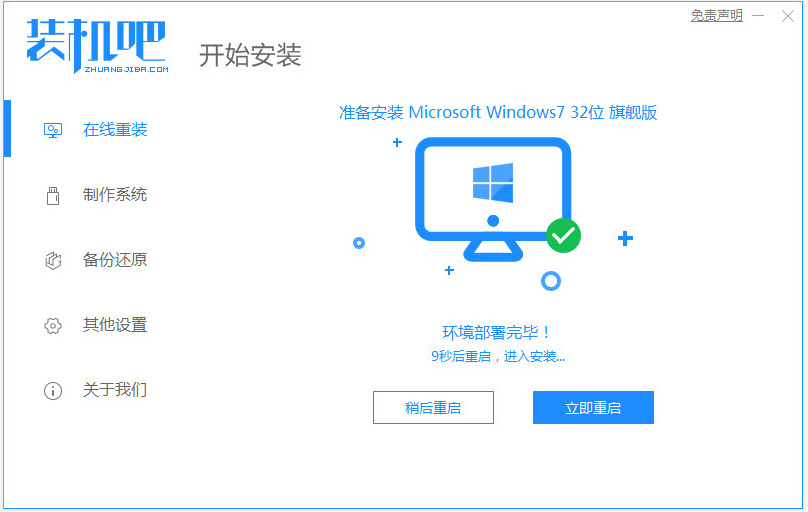
4、在这个界面选择mofazhu pe-msdn项进入pe内。
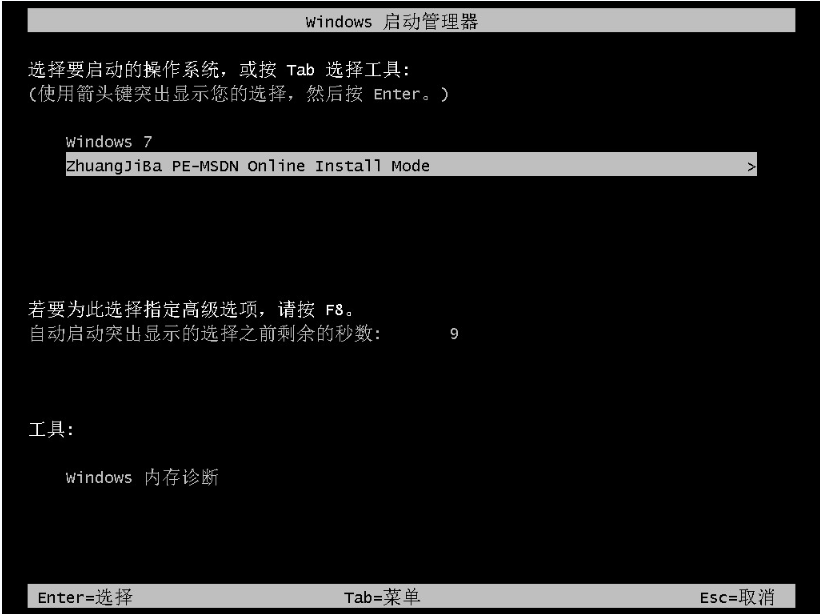
5、进入pe后,装机吧装机工具会自动开始安装win7原版系统。

6、安装完成后,选择重启电脑。
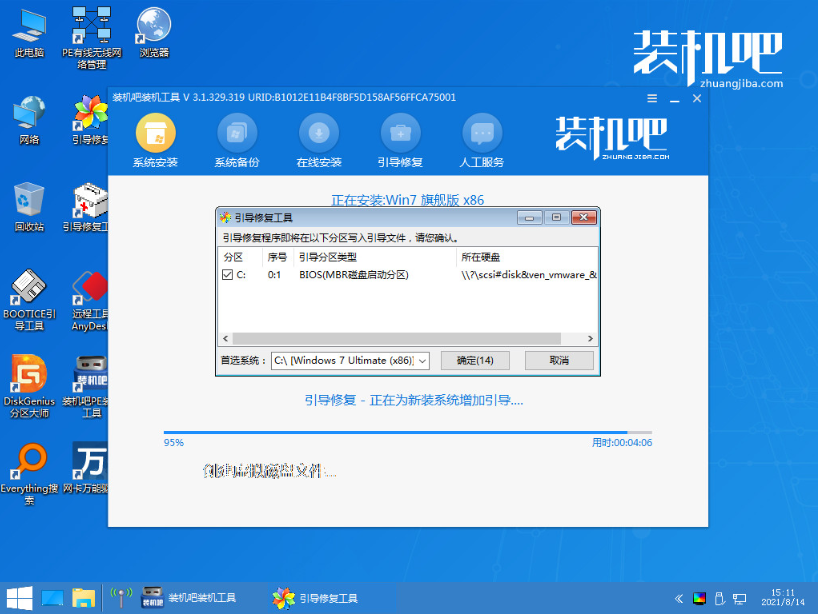
7、重启后进入到安装好的win7桌面即表示系统安装成功。

以上便是纯净版win7下载安装教程,有需要的小伙伴可以参照教程操作。





